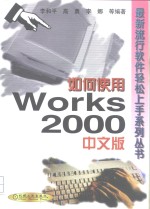
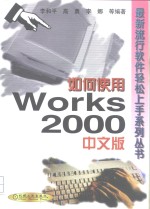
如何使用Works 2000中文版PDF电子书下载
- 电子书积分:15 积分如何计算积分?
- 作 者:李和平,高勇,李娜等编著
- 出 版 社:北京:机械工业出版社
- 出版年份:2000
- ISBN:711101328X
- 页数:485 页
第1章 Microsoft Works 2000简介 1
1.1概述 1
1.2安装Microsoft Works 2000 2
1.2.1初次安装 2
1.2.2再次安装 7
1.3 Works任务启动器 8
1.3.1 Works任务启动器组成 8
1.3.2开始任务和程序 9
1.3.3模板和向导 12
1.4使用Microsoft Works 2000帮助 14
第2章 Works字处理器 17
2.1绪论 17
2.1.1字处理器的新特性 17
2.1.2工作窗口 21
2.1.3菜单和工具栏 23
2.1.4显示或隐藏状态栏 28
2.2打开文档 29
2.2.1创建新文档 29
2.2.2打开一个已有的文档 31
2.2.3打开在其它程序中制作的文档 33
2.3使用模板和向导 35
2.3.1创建模板 35
2.3.2编辑模板 39
2.3.3使用向导创建新文档 40
2.4版面设置和文字输入 42
2.4.1版面设置 42
2.4.2文字输入 44
2.5快速定位、查找和替换 45
2.5.1快速定位 45
2.5.2查找 46
2.5.3替换 47
2.6移动、复制和剪切 47
2.6.1选定编辑对象 48
2.6.2复制 48
2.6.3剪切 48
2.7在文档中插入信息 49
2.7.1页码、日期、时间和标题 49
2.7.2符号和特殊符号 50
2.7.3脚注和尾注 51
2.8检查校对 52
2.8.1设置校对工具 52
2.8.2检查拼写、语法和字数统计 54
2.8.3同义词库 55
2.9文档的保存与发送 56
2.9.1文档的保存 56
2.9.2按照其它的文档格式保存Works文档 59
2.9.3使用电子邮件发送文档 60
第3章 设置文本格式 63
3.1设置文本格式 63
3.1.1设置文本的字体、样式和字号 63
3.1.2设置字体颜色 67
3.1.3给字体添加删除线、上标和下标 68
3.1.4设置文本的特殊效果 69
3.2设置段落格式 72
3.2.1查看段落格式 72
3.2.2设置段落的缩进格式 74
3.2.3设置段落的对齐方式 75
3.2.4设置段落的行间距和段间距 77
3.2.5设置段落的外观 79
3.3边框和底纹 80
3.3.1设置文本边框或底纹 80
3.3.2设置页面边框格式 85
3.3.3删除边框或底纹 85
第4章 插入图片、文本框或其他对象 87
4.1在文档中插入图片 87
4.1.1插入剪贴画 88
4.1.2从外部文件中插入图片 94
4.1.3插入由Microsoft Paint制作的图片 95
4.1.4插入由Microsoft Draw制作的画片 96
4.2在文档中插入文本框 98
4.2.1插入文本框 98
4.2.2指定文本框周围的文本的换行方式 99
4.2.3旋转文本框 101
4.2.4调整文本框的大小 102
4.2.5改变文本框的边距 103
4.3在文档中插入注释、方程式和艺术字 104
4.3.1插入注释 104
4.3.2插入方程式 107
4.3.3插入艺术字 110
4.4在文档中插入对象 115
4.4.1在Works文档中插入对象 116
4.4.2调整对象大小 116
4.4.3删除对象 116
第5章 创建和自定义表格 118
5.1创建表格 118
5.2设置表格格式 120
5.2.1在表格中增加行 120
5.2.2在表格中增加列 121
5.2.3更改表格的行高 122
5.2.4更改表格的列宽 122
5.2.5在表格中添加边框和底纹 123
5.2.6自动设置表格格式 124
5.2.7删除表格中的边框和底纹 125
5.3在表格中选择和删除项目 126
5.3.1选择项目 126
5.3.2删除项目 127
5.4使用制表位 128
5.5设置、自定义和删除制表位 129
5.5.1设置自定义制表位 129
5.5.2为制表位增加前导符 131
5.5.3移动自定义制表位 132
5.5.4改变自定义制表位的对齐方式 134
5.5.5改变默认制表位的间距 135
5.5.6清除自定义制表位 135
5.6列表 137
5.6.1创建带数字或项目符号的列表 137
5.6.2缩进带数字或项目符号的列表 141
5.6.3在列表中删除项目符号或编号 142
5.7在文档中插入栏 143
5.7.1在文档中添加分栏 143
5.7.2调整文档中分栏的间距 144
5.7.3在文档的各分栏之间显示线条 144
5.7.4插入分栏符 145
第6章 在文档中嵌入和链接信息 147
6.1嵌入信息 147
6.1.1嵌入已存在的图表 147
6.1.2嵌入电子表格中的一个单元格范围 150
6.1.3从另一个文件中嵌入信息 152
6.1.4编辑嵌入信息 154
6.2链接 155
6.2.1链接整个文件 156
6.2.2链接已经存在的图表 158
6.2.3编辑链接 160
第7章 套用信函、邮寄标签和信封 163
7.1合并邮件、邮寄标签和信封 163
7.1.1创建邮件合并文档 163
7.1.2用邮件合并创建标签 168
7.1.3使用邮件合并创建信封 171
7.2对合并文档的操作 173
7.2.1筛选合并文档中的名称和地址 173
7.2.2合并文档中名称和地址的排序 175
7.2.3使用“选择姓名”筛选合并文档 176
7.3打印文档、标签和信封 179
第8章 创建电子表格 182
8.1概述 182
8.1.1了解电子表格的工作窗口 186
8.1.2使用电子表格的工具栏 188
8.2打开电子表格 196
8.2.1创建一个新的电子表格 196
8.2.2打开一个已经存在的电子表格 196
8.2.3打开文档的备份副本 199
8.2.4使用电子表格向导创建电子表格 200
8.3使用模板 201
8.3.1创建模板 202
8.3.2指定默认模板 204
8.4输入信息 206
8.4.1输入文本、数字和特殊字符 206
8.4.2重复文本和数字 211
8.4.3重复日期 212
8.5编辑项 214
8.5.1修改数据项 214
8.5.2清除单元格 215
8.5.3将单元格中的文本分成两行 215
8.5.4给一组单元格命名 217
8.5.5保护电子表格 221
8.6复制与移动信息 221
8.6.1复制数据项 222
8.6.2移动数据项 225
8.7电子表格中行与列的操作 226
8.7.1添加行与列 226
8.7.2删除行与列 227
8.7.3冻结行与列标题 227
8.7.4取消对行与列的冻结 228
8.8查找信息与排序 228
8.8.1查找与替换文本和数字 228
8.8.2按字母或数字顺序对行或列进行排序 230
第9章 调整电子表格的外观 232
9.1设置文本和数字格式 232
9.1.1改变字体、字号和颜色 232
9.1.2给文本和数字添加粗格式和斜格式 234
9.1.3给文本和数字添加下划线和删除线 235
9.2单元格底纹和边框 236
9.2.1在单元格中插入底纹 236
9.2.2从单元格中删除底纹 237
9.2.3在单元格中插入边框 238
9.2.4从单元格中删除边框 238
9.3设置单元格的对齐方式 239
9.3.1水平对齐 239
9.3.2垂直对齐 240
9.3.3居中对齐 241
9.4设置行高与列宽 241
9.4.1将行高改为标准尺寸 242
9.4.2改变行高 242
9.4.3改变行高以放入最大的数据项 243
9.4.4将列宽改为标准尺寸 243
9.4.5改变列宽 244
9.4.6改变列宽以放入最长的数据项 245
9.5显示或隐藏行、列和参考线 245
9.5.1隐藏行和列 245
9.5.2显示被隐藏的行和列 246
9.5.3显示或隐藏网格线 247
第10章 Works电子表格的计算和排序 248
10.1自动或手动计算 248
10.1.1关闭公式的自动计算功能 249
10.1.2手动计算电子表格 249
10.2使用公式 249
10.2.1公式的基本用法 249
10.2.2添加、减去和复制公式计算结果 256
10.3使用函数 257
10.3.1直接建立函数 258
10.3.2使用粘贴函数 258
10.3.3使用电子表格函数 260
10.4使用单元格引用 261
10.4.1在公式中插入单元格引用 261
10.4.2相对地址引用与绝对地址引用 262
10.5对公式与计算结果的操作 263
10.5.1将公式结果加入到数据项中 263
10.5.2显示公式或计算结果 264
10.5.3函数中区域的用法 264
10.6排序 266
第11章 图表 270
11.1创建图表 270
11.1.1创建新图表 271
11.1.2利用图表向导创建图表 273
11.1.3图表示例应用 277
11.1.4向图表中输入数据项 278
11.1.5从图表中删除数据项 279
11.1.6查看图表 280
11.2编辑图表 281
11.2.1更改图表类型 281
11.2.2更改图表名称 284
11.2.3复制图表 285
11.2.4删除图表 287
11.2.5在其他文档中编辑图表 288
11.3使用图表坐标轴 289
11.3.1更改垂直坐标轴上图表标题的方向 290
11.3.2恢复水平坐标轴和垂直坐标轴 291
11.3.3在图表右侧添加或删除垂直坐标轴 293
11.3.4删除水平坐标轴和垂直坐标轴 294
11.3.5更改轴的刻度 295
11.4使用图表标题、文本和标签 297
11.4.1使用图表标题 297
11.4.2编辑图表文本 299
11.4.3使用类别标签 300
11.5设置图表外观 302
11.5.1在图表中使用图例 303
11.5.2设置图表的颜色和图案 304
11.5.3添加或删除图表的参考线、边框和垂直线 306
11.5.4使用组合图 309
11.5.5设置图表标记形状 313
第12章 打印电子表格 314
12.1打印前的准备工作 314
12.1.1拼写检查 314
12.1.2使用页眉和页脚 316
12.1.3使用页码 317
12.1.4使用分页符 318
12.2设置打印格式 318
12.2.1设置打印区域 319
12.2.2设置页边距 320
12.2.3设置页面方向、纸张来源和大小 320
12.2.4打印预览 322
12.2.5设置打印机 323
12.3打印电子表格信息 327
12.3.1打印电子表格 327
12.3.2打印网格线、行标题和列标题 329
第13章 数据库入门 331
13.1开始Microsoft Works数据库 331
13.1.1打开数据库 331
13.1.2使用模板和向导 334
13.2 Microsoft Works数据库视图 336
13.2.1数据库列表视图 337
13.2.2窗体视图 340
13.2.3窗体设计视图 341
13.2.4报表视图 341
13.3输入信息 342
13.3.1插入字段和记录 342
13.3.2输入系列化数字和日期 344
13.4报表的使用 347
13.4.1报表的创建 347
13.4.2报表的设置 350
13.4.3报表定义 352
13.4.4报表中添加空列或空行 352
13.4.5在报表中插入字段摘要 353
13.4.6在报表中添加字段名及字段项 355
13.4.7重命名报表 355
13.4.8删除报表 355
13.4.9报表的复制 356
13.5保存和关闭数据库 356
13.5.1保存新建文档 356
13.5.2保存已有文档 356
13.5.3复制和重命名文档 357
13.5.4创建文档备份副本 357
13.5.5打开文档备份副本 358
13.6程序窗口的调节 358
13.6.1窗口的最大化与最小化 359
13.6.2窗体大小的改变 359
13.6.3窗口的切换 359
13.6.4滚动文档的使用 359
13.7编辑字段及内容 359
13.7.1替换字段中的内容 360
13.7.2替换指定的文本 361
13.7.3对字段内容的编辑 361
13.7.4重新命名字段 362
13.8复制、移动和删除信息 363
13.8.1删除信息 364
13.8.2复制和移动信息 366
13.9改变数据库外观 375
13.9.1设置文本和数字格式 375
13.9.2 编辑字段内容、格式和字段顺序 378
13.9.3显示或隐藏字段、记录和线条 380
13.10在窗体中添加对象 381
第14章 数据库的主要功能 384
14.1查找和计算功能 384
14.1.1查找信息和对记录排序 384
14.1.2用公式和数据库函数计算 388
14.2页眉与页脚的使用 391
14.2.1页眉与页脚的添加 391
14.2.2首页页眉与页脚的使用 393
14.2.3页眉与页脚的清除 394
14.3视图中分页符的使用 394
14.3.1分页符的添加 394
14.3.2分页符的删除 398
14.4打印时隐藏信息 399
14.4.1隐藏字段信息 399
14.4.2隐藏记录信息 400
14.5打印设置 401
14.5.1更改页边距 401
14.5.2打印纸张的设置 403
14.5.3打印机的选择 404
14.5.4打印范围的选择 405
14.5.5打印份数的选择 405
14.5.6打印机属性的设置 405
14.5.7打印网格线 407
14.5.8打印记录和字段标签 409
14.5.9打印字段行 409
14.5.10记录间添加分页符 410
14.6打印预览 411
14.7插入标签及矩形 411
14.7.1插入标签 412
14.7.2插入矩形 413
14.8添加剪贴画 415
14.8.1在视图中插入剪贴画 415
14.8.2查找图片 416
14.8.3剪贴画的删除 417
14.9剪贴画的编辑 417
14.9.1为剪贴画添加新类别 417
14.9.2向图片库中输入新图片 417
14.9.3剪贴画类别、关键字的编辑 419
14.9.4剪贴画大小的编辑 419
14.9.5使用Microsoft Draw编辑剪贴画 420
14.9.6删除剪贴板中的图片 421
14.10插入图形 422
14.11 Microsoft Draw的使用方法 422
14.11.1图片的导入 422
14.11.2利用工具栏绘制图形 422
14.11.3自定义颜色的设置 423
14.11.4图案与线形的选择 424
14.11.5带边框与带填充 426
14.11.6旋转与翻转 426
14.12插入艺术字 427
14.2.1向视图中插入艺术字 428
14.2.2对艺术字进行编辑 428
14.13向窗体中添加Note-It 430
14.13.1 Note-It的创建 430
14.13.2 Note-It的读取 431
14.13.3 Note-It的编辑 431
14.14添加方程 432
14.14.1方程的添加 432
14.14.2方程的更改 433
第15章 Microsoft works日历 434
15.1菜单和工具栏的使用 434
15.1.1日历界面的进入 434
15.1.2菜单的使用 435
15.1.3工具栏的使用 438
15.2日历约会的使用 439
15.2.1约会的创建 439
15.2.2约会的更改 441
15.2.3重复约会的创建 442
15.2.4约会的复制和移动 444
15.3日历中提醒的使用 445
15.3.1提醒的设立 446
15.3.2提醒的删除 446
15.3.3声音提醒的使用 447
15.4日历中假日的使用 449
15.4.1添加假日 449
15.4.2删除假日 451
15.4.3假日的查找 452
15.4.4添加生日 453
15.5找约会及事件 455
15.5.1按关键字搜索约会 455
15.5.2按时间搜索约会 456
15.5.3按类别搜索 457
15.6日历信息的保存 459
15.6.1将日历信息保存为vCalendar文件 459
15.6.2将日历信息保存为HTML文档 460
15.6.3将日历信息保存为制表符分隔格式 461
15.6.4导入信息 462
15.7日历信息的打印 463
15.7.1日历的打印 463
15.7.2更改打印日历方向 465
第16章 通讯簿 466
16.1通讯簿功能简介 466
16.2通讯簿的创建 467
16.2.1通讯簿的打开 467
16.2.2输入联系人信息 467
16.2.3查看联系人属性 473
16.2.4创建一组联系人 474
16.2.5更改联系人的信息 475
16.2.6向现有组中添加或删除联系人 476
16.3通讯簿的使用 477
16.3.1为联系人创建名片 477
16.3.2导出通讯簿文件 478
16.3.3 通讯簿中信息的排序 479
16.3.4创建文件夹 481
16.3.5向文件夹或组中添加联系人 481
16.3.6打印通讯簿信息 482
16.4使用目录查找 483
16.4.1添加目录服务 483
16.4.2目录服务的应用 484
- 《“十三五”规划教材 中药鉴定学实验 供中药学 药学及相关专业使用 第2版》吴啟南 2018
- 《AutoCAD 2018自学视频教程 标准版 中文版》CAD/CAM/CAE技术联盟 2019
- 《AutoCAD机械设计实例精解 2019中文版》北京兆迪科技有限公司编著 2019
- 《新编临床药物使用规范》孙国栋,解华主编 2017
- 《复分析 英文版》(中国)李娜,马立新 2019
- 《中国农药研究与应用全书 农药科学合理使用》欧晓明,司乃国,陈杰编 2019
- 《生物化学 本科临床 英文版》张晓伟 2018
- 《Dreamweaver CC 2018标准实例教程 中文版》杨雪静,胡仁喜编著 2019
- 《Flash CC动画制作实用教程 中文版》麓山文化 2019
- 《排放权有偿使用定价》郭默,王金南,毕军著 2019
- 《断陷湖盆比较沉积学与油气储层》赵永胜等著 1996
- 《市政工程基础》杨岚编著 2009
- 《家畜百宝 猪、牛、羊、鸡的综合利用》山西省商业厅组织技术处编著 1959
- 《《道德经》200句》崇贤书院编著 2018
- 《高级英语阅读与听说教程》刘秀梅编著 2019
- 《计算机网络与通信基础》谢雨飞,田启川编著 2019
- 《看图自学吉他弹唱教程》陈飞编著 2019
- 《法语词汇认知联想记忆法》刘莲编著 2020
- 《培智学校义务教育实验教科书教师教学用书 生活适应 二年级 上》人民教育出版社,课程教材研究所,特殊教育课程教材研究中心编著 2019
- 《国家社科基金项目申报规范 技巧与案例 第3版 2020》文传浩,夏宇编著 2019
- 《指向核心素养 北京十一学校名师教学设计 英语 七年级 上 配人教版》周志英总主编 2019
- 《北京生态环境保护》《北京环境保护丛书》编委会编著 2018
- 《高等教育双机械基础课程系列教材 高等学校教材 机械设计课程设计手册 第5版》吴宗泽,罗圣国,高志,李威 2018
- 《指向核心素养 北京十一学校名师教学设计 英语 九年级 上 配人教版》周志英总主编 2019
- 《高等院校旅游专业系列教材 旅游企业岗位培训系列教材 新编北京导游英语》杨昆,鄢莉,谭明华 2019
- 《中国十大出版家》王震,贺越明著 1991
- 《近代民营出版机构的英语函授教育 以“商务、中华、开明”函授学校为个案 1915年-1946年版》丁伟 2017
- 《新工业时代 世界级工业家张毓强和他的“新石头记”》秦朔 2019
- 《智能制造高技能人才培养规划丛书 ABB工业机器人虚拟仿真教程》(中国)工控帮教研组 2019
- 《AutoCAD机械设计实例精解 2019中文版》北京兆迪科技有限公司编著 2019
